Höfundur:
Randy Alexander
Sköpunardag:
3 April. 2021
Uppfærsludagsetning:
26 Júní 2024
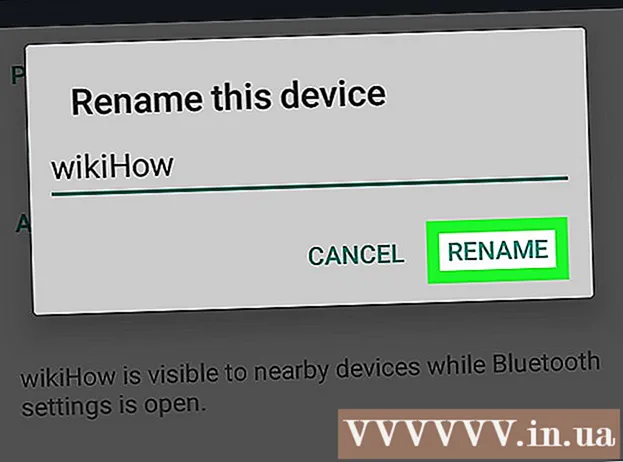
Efni.
Þessi grein sýnir þér hvernig á að breyta skjánafni Android tækis þegar þú notar Bluetooth eða aðra nettengingu.
Skref
Aðferð 1 af 2: Breyttu heiti tækisins
efst í hægra horninu birtist valmyndin eins og er.
. Þú ættir að sjá Bluetooth valmyndina birtast eftir 1-2 sekúndur.

af Bluetooth. Þetta mun gera renna bláa
og það þýðir að kveikt er á Bluetooth.
- Það verður að vera kveikt á Bluetooth til að þú getir breytt nafni Android tækisins þíns á þennan hátt.
- Slepptu þessu skrefi ef slökkt er á „Off“ eða „Bluetooth“.

Snertu ⋮. Það er táknið efst í hægra horninu á skjánum. Þú munt sjá lista yfir val sem birtast hér.
Snertu Endurnefna þetta tæki (Breyttu nafni þessa tækis). Þetta er valkostur í valmyndinni sem nú birtist.
- Ef þú sérð ekki möguleika Endurnefna (Endurnefna), kannski geturðu ekki endurnefnt Android tækið af Bluetooth skjánum. Í þessu tilfelli skaltu nota valmyndina Stillingar.

Sláðu inn nafn. Eftir að þú sérð lyklaborðið birtast á Android skjánum skaltu slá inn nýja nafnið sem þú vilt gefa tækinu.
Veldu Allt í lagi eða Endurnefna (Breyttu nafni). Héðan í frá mun Android tækið þitt birta nýja nafnið þegar það er tengt við Bluetooth (til dæmis með tónlistarspilara í bíl). auglýsing
Ráð
- Ef þú átt í erfiðleikum með að breyta nafni tækisins skaltu endurræsa tækið og kveikja á Bluetooth.
Viðvörun
- Nýja heiti tækisins birtist ekki þegar þú notar það sem netaðgangsstað (einnig kallaður heitur reitur).



